Co je Super Mac Cleaner?
Super Mac Cleaner je potenciálně nežádoucí program (PUP), inzerované jako nástroj pro optimalizaci systému pro počítače Mac. Důvod, proč je tento druh klasifikaván jako štěně je proto, že lze nainstalovat bez svolení a používá zastrašování tak, aby uživatelé koupit plnou verzi. Takové programy jsou často označovány jako scareware. Nejsou ve skutečnosti nebezpečné v tom smyslu, že se nepoškodí počítač. Jsou to spíše jako podvody, které chtějí své peníze. 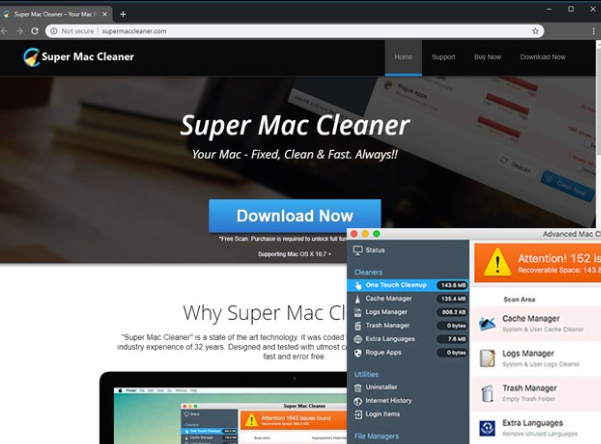
Když program instaluje, obvykle bez svolení, to prohledá váš počítač a tvrdí, že existují četné problémy. Chcete-li je opravit pomocí programu, musíte si koupit plnou verzi. Vzhledem k tomu, program používá zastrašovací taktika ovlivnit vaše rozhodnutí, koupi programu se nedoporučuje. Co se doporučuje je kontrola výsledků kontroly pečlivě s cílem zjistit, zda zjištěné problémy skutečně existují.
Pokud si nepamatujete, instalaci, byste měli odinstalovat rozhodně Super Mac Cleaner. Být příčinou nainstalována prostřednictvím softwaru sdružování. Pokud jste nainstalovali freeware, který měl tento program k němu připojené, by mohla mít nainstalován bez vašeho výslovného souhlasu. To není obtížné vyhnout se tyto nežádoucí instalace, pokud jste jen dávat pozor na nastavení programů.
Jak nainstalovat mláďat?
Zatímco to je poněkud Možná jste nainstalovali program sami, pravděpodobnější scénář je, že je nainstalován společně s některými freeware. Pokud jste nedávno nainstalovali některé populární volný program, mělo by mohlo Super Mac Cleaner k němu připojené. Aby se zabránilo tyto nežádoucí instalace, je třeba věnovat pozornost jak nainstalovat freeware. Nejdůležitější věc, kterou musíte udělat je, rozhodnout se pro nastavení Upřesnit (vlastní), při instalaci programů. Pokud něco byla přidána do programu, tato nastavení budou dělat všechno viditelné a bude možné Odznačit vše. Jakmile máte nekontrolovanou vše nabízí, můžete pokračovat v instalaci programu.
Pokud se ukáže, ve skutečnosti nainstalovaný program vědomě, být opatrnější v budoucnosti. Vždy výzkumné programy před jejich instalací. Podívejte se na hodnocení a stahujte programy pouze z oficiálních zdrojů.
Odeberete-li Super Mac Cleaner?
Jak program instaluje, to prohledá váš počítač a začít neustále zobrazující výstrahy týkající se problémů v počítači. Zejména zjistí problémy týkající se paměti a výkon, ale také tvrdí, že odstranění nevyžádané. Výsledky mohou vykazovat desítky nebo dokonce stovky otázek, ale není třeba se znepokojovat. Program může dělat drobné problémy, zdá se, že je velmi těžké nebo se jim zcela opuštěn. Proto je doporučeno pečlivě zkontrolujte výsledky. Většinu potíží lze pravděpodobně vyřešit ručně. Tyto typy programů se často snaží vyděsit uživatele k nákupu plné programy, a právě proto jsou tak často klasifikovány jako potenciálně nežádoucí.
Pokud se pokusíte opravit zjištěné problémy programu, by byli požádáni koupit plnou verzi. Koupit program je něco, co samozřejmě nedoporučujeme, protože by jen plýtvání peněz. Však Pokud nechcete koupit program, bude neustále otravovat s oznámeními o problémech, takže pokud nemáte v úmyslu kupovat, se toho zbavit.
odstranění Super Mac Cleaner
Vzhledem k tomu, že není malware, měli byste být schopni snadno odstranit Super Mac Cleaner. Otevřete Finder, vyberte aplikace, najděte Super Mac Cleaner a přetáhněte ji do koše v Docku. Klepněte pravým tlačítkem myši na koš a stiskněte tlačítko „Vyprázdnit Koš“. Některé anti-spyware programy mohou být také schopen se zbavit programu, takže pokud nemůžete udělat ručně, pomocí softwaru.
Offers
Stáhnout nástroj pro odstraněníto scan for Super Mac CleanerUse our recommended removal tool to scan for Super Mac Cleaner. Trial version of provides detection of computer threats like Super Mac Cleaner and assists in its removal for FREE. You can delete detected registry entries, files and processes yourself or purchase a full version.
More information about SpyWarrior and Uninstall Instructions. Please review SpyWarrior EULA and Privacy Policy. SpyWarrior scanner is free. If it detects a malware, purchase its full version to remove it.

WiperSoft prošli detaily WiperSoft je bezpečnostní nástroj, který poskytuje zabezpečení před potenciálními hrozbami v reálném čase. Dnes mnoho uživatelů mají tendenci svobodného soft ...
Stáhnout|více


Je MacKeeper virus?MacKeeper není virus, ani je to podvod. Sice existují různé názory o programu na internetu, spousta lidí, kteří tak notoricky nenávidí program nikdy nepoužíval a jsou je ...
Stáhnout|více


Tvůrci MalwareBytes anti-malware nebyly sice v tomto podnikání na dlouhou dobu, dělají si to s jejich nadšení přístupem. Statistika z takových webových stránek jako CNET ukazuje, že tento ...
Stáhnout|více
Quick Menu
krok 1. Odinstalujte Super Mac Cleaner a související programy.
Odstranit Super Mac Cleaner ze Windows 8
Klepněte pravým tlačítkem v levém dolním rohu obrazovky. Jakmile objeví Menu rychlý přístup, zvolit vybrat ovládací Panel programy a funkce a vyberte odinstalovat software.


Z Windows 7 odinstalovat Super Mac Cleaner
Klepněte na tlačítko Start → Control Panel → Programs and Features → Uninstall a program.


Odstranit Super Mac Cleaner ze systému Windows XP
Klepněte na tlačítko Start → Settings → Control Panel. Vyhledejte a klepněte na tlačítko → Add or Remove Programs.


Odstranit Super Mac Cleaner z Mac OS X
Klepněte na tlačítko Go tlačítko v horní levé části obrazovky a vyberte aplikace. Vyberte složku aplikace a Hledat Super Mac Cleaner nebo jiný software pro podezřelé. Nyní klikněte pravým tlačítkem myši na každé takové položky a vyberte možnost přesunout do koše, a pak klepněte na ikonu koše a vyberte vyprázdnit koš.


krok 2. Odstranit Super Mac Cleaner z vašeho prohlížeče
Ukončit nežádoucí rozšíření z aplikace Internet Explorer
- Klepněte na ikonu ozubeného kola a jít na spravovat doplňky.


- Vyberte panely nástrojů a rozšíření a eliminovat všechny podezřelé položky (s výjimkou Microsoft, Yahoo, Google, Oracle nebo Adobe)


- Ponechejte okno.
Změnit domovskou stránku aplikace Internet Explorer, pokud byl pozměněn virem:
- Klepněte na ikonu ozubeného kola (menu) v pravém horním rohu vašeho prohlížeče a klepněte na příkaz Možnosti Internetu.


- V obecné kartu odstranit škodlivé adresy URL a zadejte název vhodné domény. Klepněte na tlačítko použít uložte změny.


Váš prohlížeč nastavit tak
- Klepněte na ikonu ozubeného kola a přesunout na Možnosti Internetu.


- Otevřete kartu Upřesnit a stiskněte tlačítko obnovit


- Zvolte Odstranit osobní nastavení a vyberte obnovit jeden víc času.


- Klepněte na tlačítko Zavřít a nechat váš prohlížeč.


- Pokud jste nebyli schopni obnovit vašeho prohlížeče, používají renomované anti-malware a prohledat celý počítač s ním.
Smazat Super Mac Cleaner z Google Chrome
- Přístup k menu (pravém horním rohu okna) a vyberte nastavení.


- Vyberte rozšíření.


- Eliminovat podezřelé rozšíření ze seznamu klepnutím na tlačítko koše vedle nich.


- Pokud si nejste jisti, které přípony odstranit, můžete je dočasně zakázat.


Obnovit domovskou stránku a výchozí vyhledávač Google Chrome, pokud byl únosce virem
- Stiskněte tlačítko na ikonu nabídky a klepněte na tlačítko nastavení.


- Podívejte se na "Otevření konkrétní stránku" nebo "Nastavit stránky" pod "k zakládání" možnost a klepněte na nastavení stránky.


- V jiném okně Odstranit škodlivý vyhledávací stránky a zadejte ten, který chcete použít jako domovskou stránku.


- V části hledání vyberte spravovat vyhledávače. Když ve vyhledávačích..., odeberte škodlivý hledání webů. Doporučujeme nechávat jen Google, nebo vaše upřednostňované Vyhledávací název.




Váš prohlížeč nastavit tak
- Pokud prohlížeč stále nefunguje požadovaným způsobem, můžete obnovit jeho nastavení.
- Otevřete menu a přejděte na nastavení.


- Stiskněte tlačítko Reset na konci stránky.


- Klepnutím na tlačítko Obnovit ještě jednou v poli potvrzení.


- Pokud nemůžete obnovit nastavení, koupit legitimní anti-malware a prohledání počítače.
Odstranit Super Mac Cleaner z Mozilla Firefox
- V pravém horním rohu obrazovky stiskněte menu a zvolte doplňky (nebo klepněte na tlačítko Ctrl + Shift + A současně).


- Přesunout do seznamu rozšíření a doplňky a odinstalovat všechny podezřelé a neznámé položky.


Změnit domovskou stránku Mozilla Firefox, pokud byl pozměněn virem:
- Klepněte v nabídce (pravém horním rohu), vyberte možnosti.


- Na kartě Obecné odstranit škodlivé adresy URL a zadejte vhodnější webové stránky nebo klepněte na tlačítko Obnovit výchozí.


- Klepnutím na tlačítko OK uložte změny.
Váš prohlížeč nastavit tak
- Otevřete nabídku a klepněte na tlačítko Nápověda.


- Vyberte informace o odstraňování potíží.


- Tisk aktualizace Firefoxu.


- V dialogovém okně potvrzení klepněte na tlačítko Aktualizovat Firefox ještě jednou.


- Pokud nejste schopni obnovit Mozilla Firefox, Prohledejte celý počítač s důvěryhodné anti-malware.
Odinstalovat Super Mac Cleaner ze Safari (Mac OS X)
- Přístup k menu.
- Vyberte předvolby.


- Přejděte na kartu rozšíření.


- Klepněte na tlačítko Odinstalovat vedle nežádoucích Super Mac Cleaner a zbavit se všech ostatních neznámých položek stejně. Pokud si nejste jisti, zda je rozšíření spolehlivé, nebo ne, jednoduše zrušte zaškrtnutí políčka Povolit pro dočasně zakázat.
- Restartujte Safari.
Váš prohlížeč nastavit tak
- Klepněte na ikonu nabídky a zvolte Obnovit Safari.


- Vyberte možnosti, které chcete obnovit (často všechny z nich jsou vybrána) a stiskněte tlačítko Reset.


- Pokud nemůžete obnovit prohlížeč, prohledejte celou PC s autentickou malware odebrání softwaru.
Site Disclaimer
2-remove-virus.com is not sponsored, owned, affiliated, or linked to malware developers or distributors that are referenced in this article. The article does not promote or endorse any type of malware. We aim at providing useful information that will help computer users to detect and eliminate the unwanted malicious programs from their computers. This can be done manually by following the instructions presented in the article or automatically by implementing the suggested anti-malware tools.
The article is only meant to be used for educational purposes. If you follow the instructions given in the article, you agree to be contracted by the disclaimer. We do not guarantee that the artcile will present you with a solution that removes the malign threats completely. Malware changes constantly, which is why, in some cases, it may be difficult to clean the computer fully by using only the manual removal instructions.
